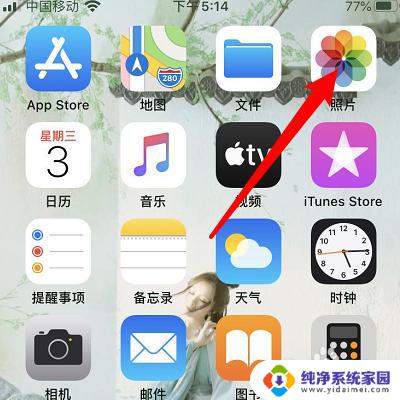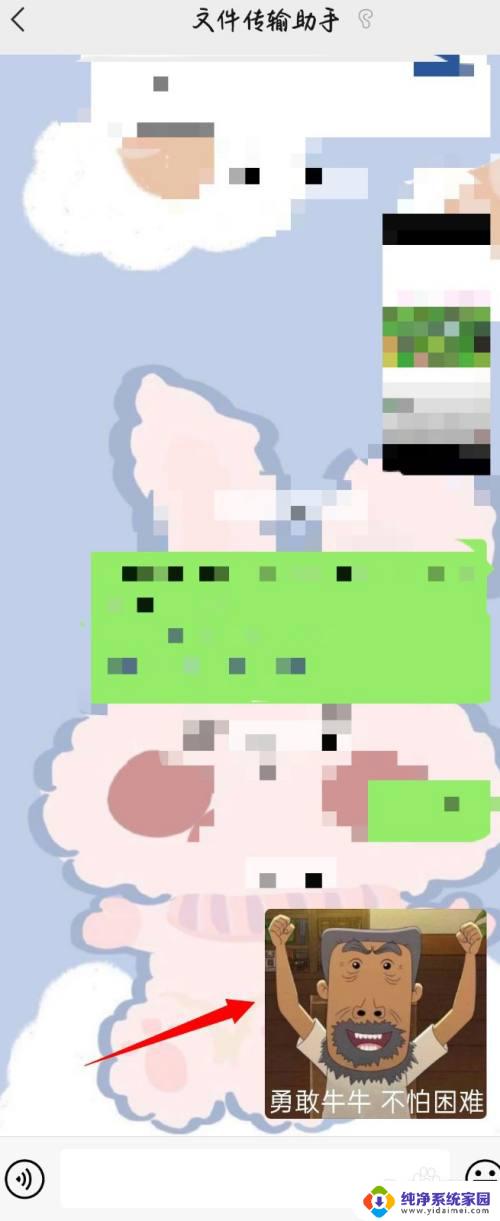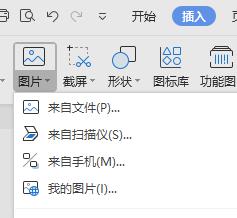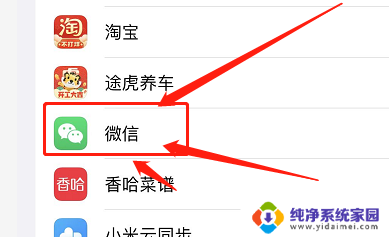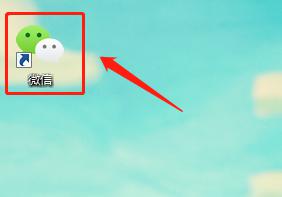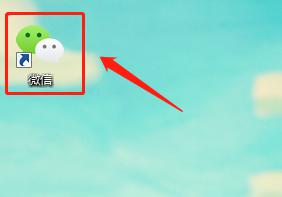打开微信图片 怎样在微信电脑版上打开相册浏览照片
更新时间:2023-09-06 11:39:57作者:xiaoliu
打开微信图片,随着科技的不断进步,微信已经成为了人们日常生活中必不可少的社交工具之一,除了在手机上使用微信,如今微信还推出了电脑版,方便用户在电脑上进行聊天、发送文件等操作。然而有些用户可能会疑惑,如何在微信电脑版上打开相册,浏览自己手机中的照片呢?在本文中我们将为大家详细介绍在微信电脑版上打开相册并浏览照片的方法。无论是想回顾美好瞬间,还是与朋友分享精彩照片,通过微信电脑版,您都能轻松实现这些功能。
操作方法:
1.点击打开自己电脑桌面上的微信APP。

2.在手机微信上确认登陆以后,进入微信聊天界面。

3.在聊天界面左侧有一排功能按钮,点击收藏功能键。如图所示。点击里面的相册选项。
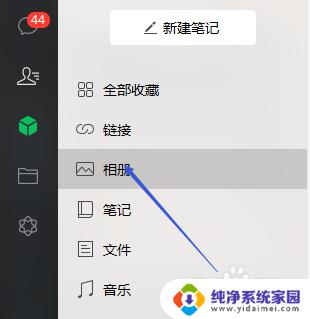
4.这时在页面右侧会展示所有相册照片内容。

5.根据日期或者缩微图找到自己要打开的照片。
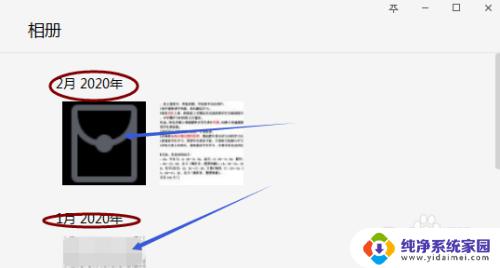
6.点击这个缩微图就能打开你要找的照片。
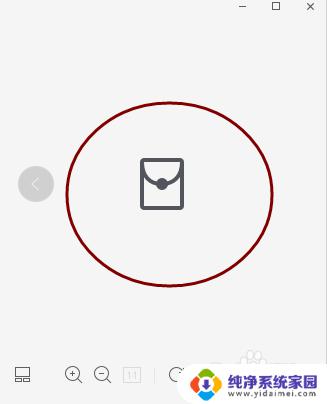
以上是打开微信图片的全部内容,如果您遇到这种情况,可以根据小编的方法进行解决,希望这些方法对您有所帮助。